Как удалить историю звонков на iPhone
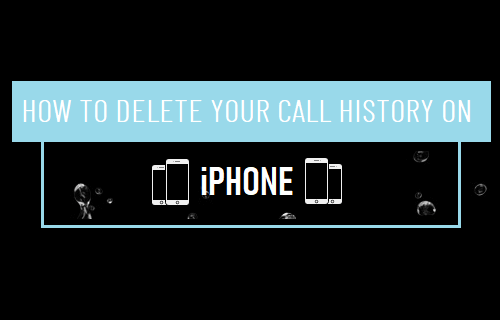
[ad_1]
Все вызовы, сделанные и полученные на вашем телефоне, включая пропущенные вызовы, перечислены в вашей истории вызовов. В любое время вы можете просмотреть, изменить или удалить историю вызовов на iPhone.
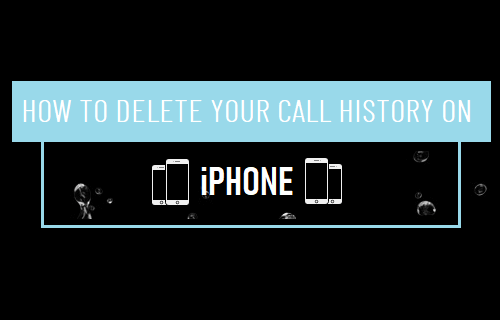
Изменить или удалить историю звонков на iPhone
Как упоминалось выше, iPhone ведет точный учет всех вызовов, которые вы совершаете и получаете на своем устройстве, включая пропущенные и оставшиеся без ответа вызовы.
Хотя функция «История вызовов» полезна для пользователей iPhone, она также может помочь любому, у кого есть доступ к вашему устройству, получить полный список людей, которым вы звоните, вместе с их телефонными номерами.
В дополнение к номерам телефонов и именам в истории звонков также указаны дата, время и продолжительность каждого звонка, сделанного и полученного на вашем устройстве.
Если вы беспокоитесь о своей конфиденциальности, вы можете удалить всю историю звонков с iPhone или изменить историю звонков, удалив определенные или отдельные элементы.
1. Очистить всю историю звонков с iPhone
Выполните следующие действия, чтобы удалить всю историю звонков с iPhone.
1. Открыть Приложение для телефона на вашем iPhone и нажмите на Недавние вкладка, расположенная в нижнем меню.
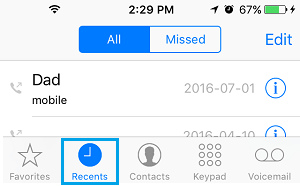
2. На следующем экране нажмите на значок Редактировать опция, расположенная в правом верхнем углу экрана.
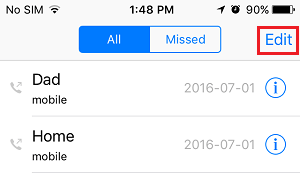
3. Затем нажмите на Прозрачный чтобы удалить всю историю звонков с iPhone.
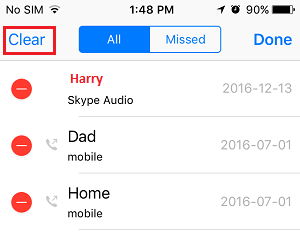
4. Во всплывающем окне подтверждения нажмите на Очистить все недавние подтвердить.
Помимо конфиденциальности, очистка всей истории звонков полезна для тех, кто ежедневно получает большое количество звонков.
Таким пользователям может потребоваться начать день с чистого экрана «Последние звонки», ежедневно удаляя историю звонков.
2. Удалить выбранные звонки из истории звонков на iPhone
Также легко отредактировать историю звонков на iPhone, удалив выбранные отдельные записи звонков.
1. Открытым Приложение для телефона > нажмите на Недавние вкладка в нижнем меню.
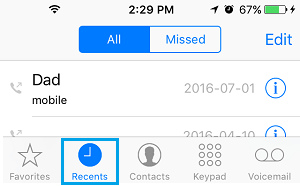
2. На следующем экране выберите Все Вкладка и нажмите на Редактировать опция, расположенная в правом верхнем углу экрана.
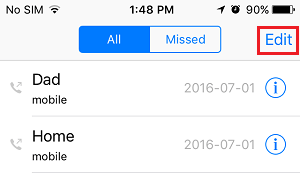
3. Нажмите на красный (-) кнопку рядом с вызовом, который вы хотите удалить, а затем нажмите на красный Удалить кнопка.
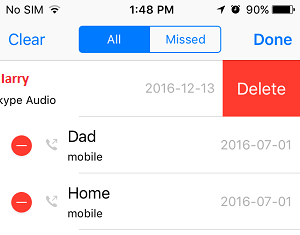
Повторите процесс с другими Звонки которые вы хотите удалить из истории вызовов.
4. Как только вы закончите, нажмите на Сделанный.
3. Удалить все пропущенные звонки из истории вызовов
Вы можете выполнить следующие действия, чтобы удалить все пропущенные вызовы, перечисленные в истории вызовов на iPhone.
1. Открытым Приложение для телефона > нажмите на Недавние вкладка, расположенная в нижнем меню.
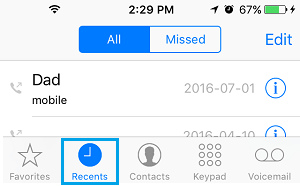
2. На следующем экране нажмите на Пропущенный вкладку, а затем нажмите на Редактировать опция, расположенная в правом верхнем углу.
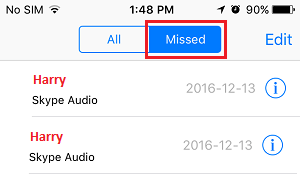
3. Нажать на Прозрачный чтобы удалить все пропущенные вызовы из истории вызовов на iPhone.
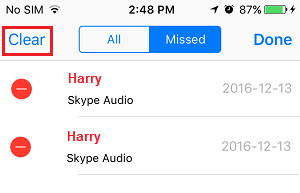
4. Удалить определенные пропущенные вызовы из истории вызовов
Также можно удалить выбранные или определенные пропущенные вызовы из истории вызовов на iPhone.
1. Открытым Приложение для телефона > нажмите на Недавние вкладка в нижнем меню.
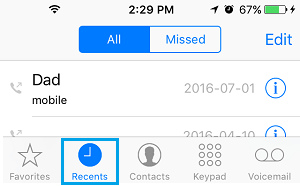
2. На экране «Последние» коснитесь вкладки «Все» и найдите «Вызовы», которые отображаются в красный. Это пропущенные вызовы, перечисленные на вашем iPhone.
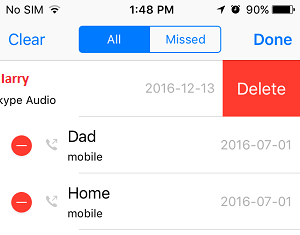
3. Проведите пальцем влево по красному Пропущенный звонок и нажмите на Удалить Появляется вариант (см. изображение выше).
Можно ли восстановить удаленные звонки на iPhone?
После того как вы удалите или измените свою историю вызовов на iPhone, вы не сможете отменить действие или восстановить удаленный элемент истории вызовов.
Единственный способ восстановить удаленную историю звонков на iPhone — это восстановить устройство с помощью последней резервной копии iCloud или iTunes.
Если у вас есть недавняя резервная копия iCloud, вы можете выполнить шаги, описанные в этом руководстве: Как восстановить iPhone из резервной копии iCloud.
Если у вас есть недавняя резервная копия iPhone на компьютере, вы можете выполнить шаги, описанные в этом руководстве: Как восстановить iPhone из iCloud, Mac и Windows.
После того, как ваш iPhone из резервной копии iCloud или iTunes, вы сможете найти все удаленные вызовы, открыв Приложение для телефона и нажав на Недавние > Все Таб.
- Как переадресовывать звонки на iPhone на другой номер
- Как отключить неизвестные спам-звонки на iPhone
[ad_2]

